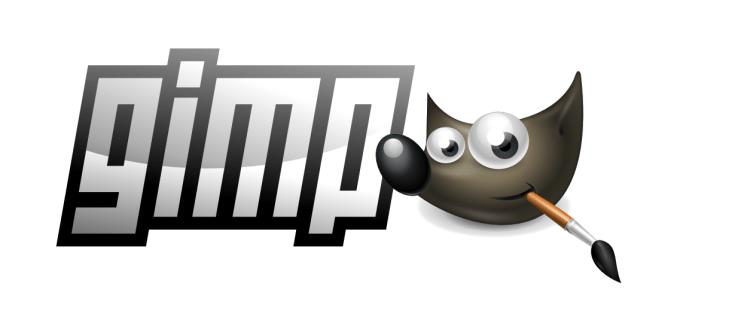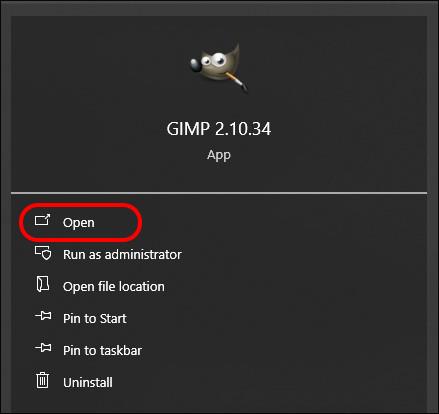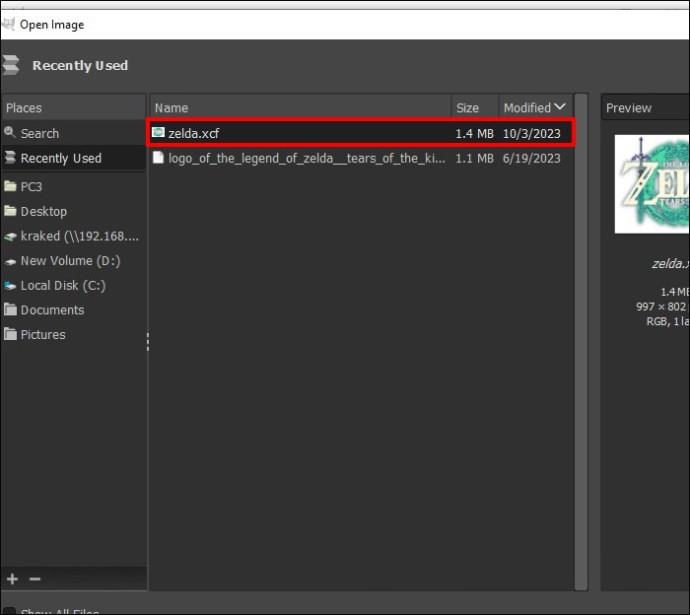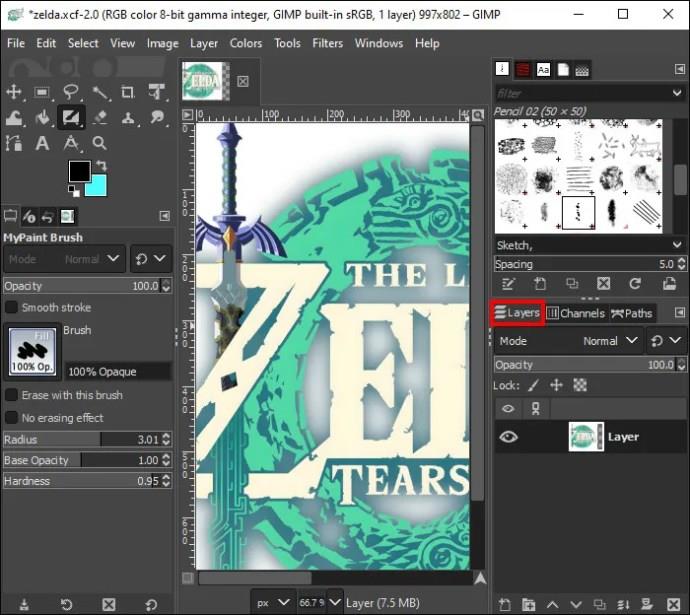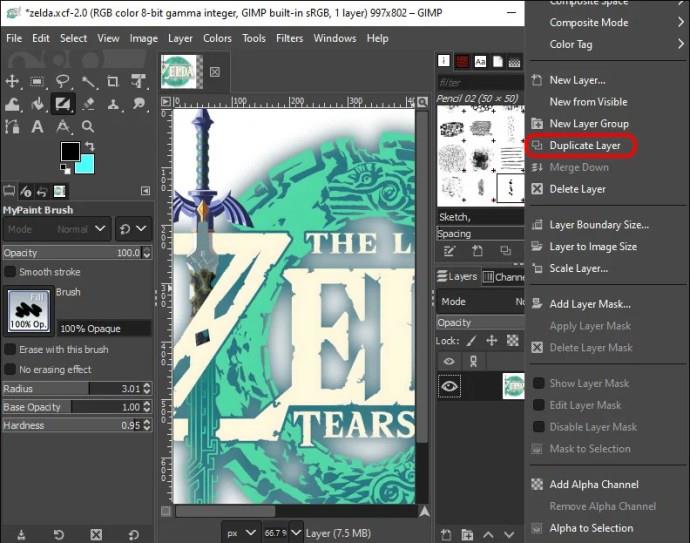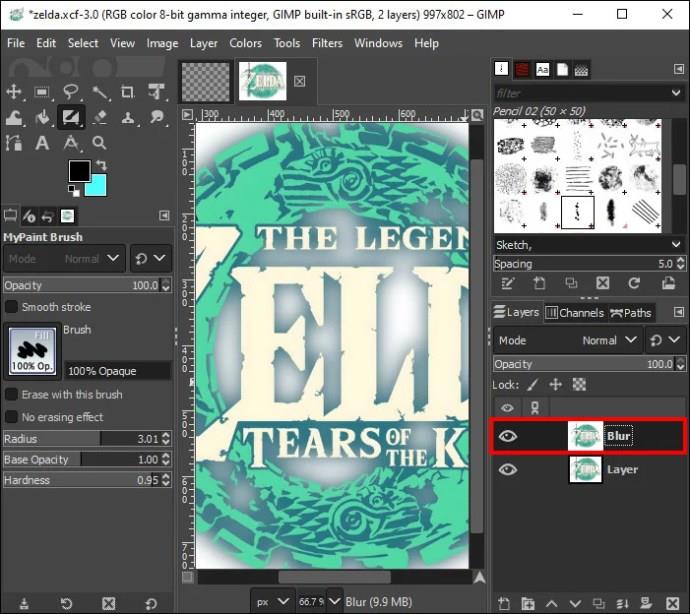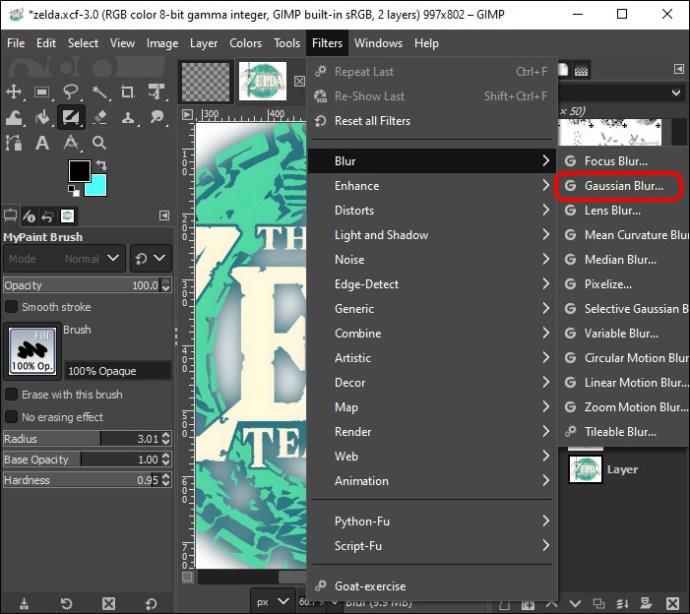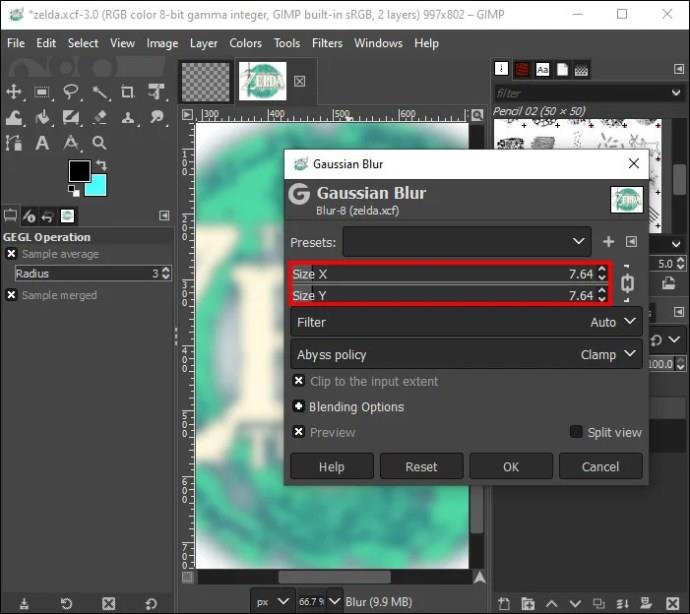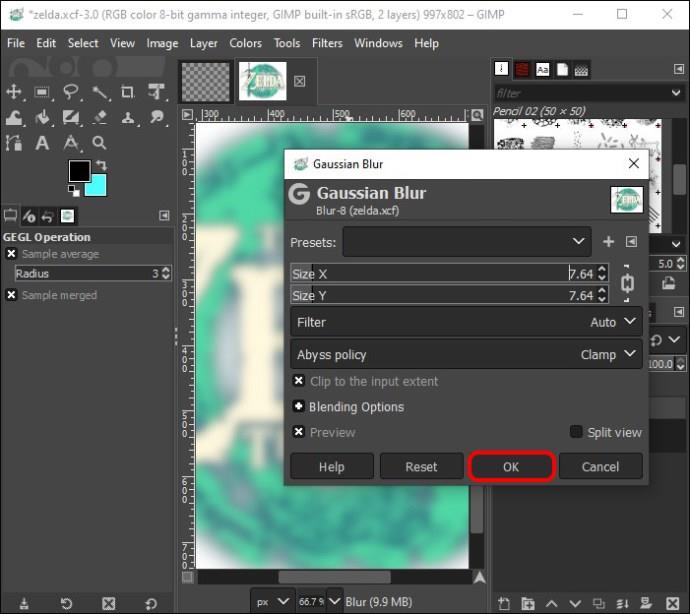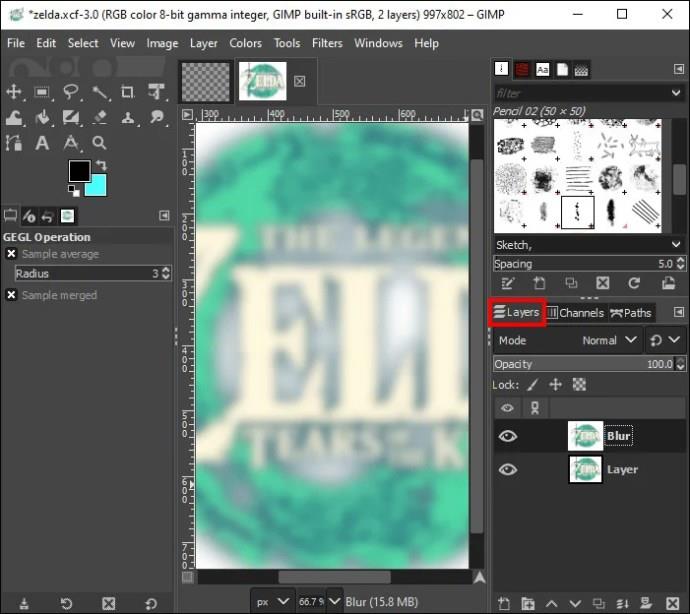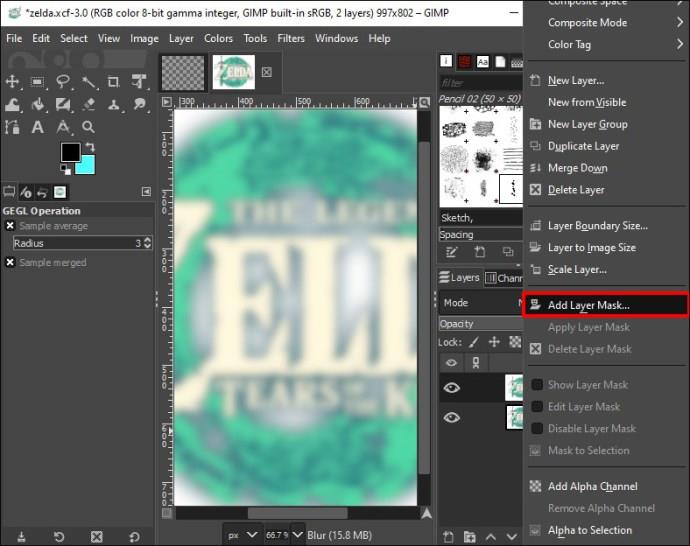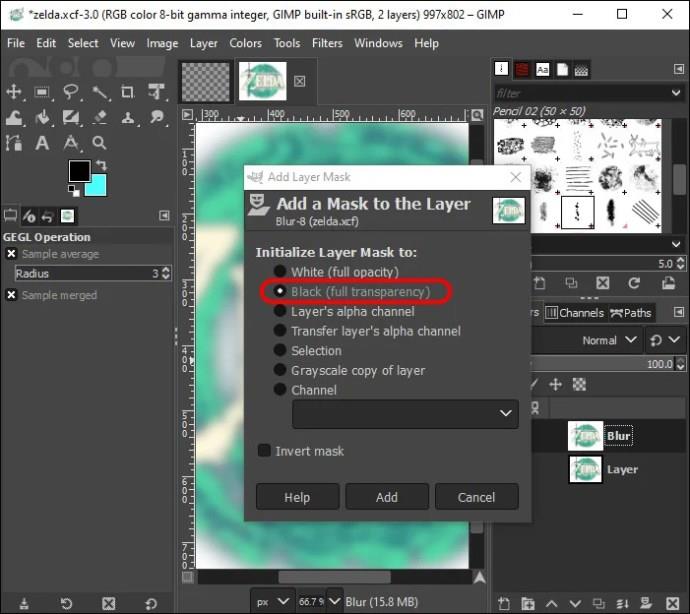Suliejus vaizdo foną programoje GIMP, pagrindinis dėmesys skiriamas tam tikram objektui ir vaizdas tampa mažiau netvarkingas. Du iš geriausių GIMP fono suliejimo būdų yra suliejimo įrankis ir Gauso suliejimo sluoksnio parinktis.
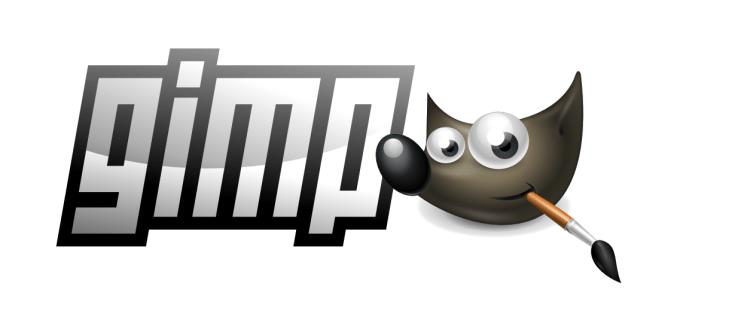
Skaitykite toliau, kad sužinotumėte, kaip naudoti šiuos įrankius, kad pašalintumėte foną neryškų GIMP.
Kaip naudoti Gauso suliejimo sluoksnius GIMP
Šis GIMP vaizdų suliejimo metodas idealiai tinka jūsų susijusiems reikalavimams. Tai gali užtrukti ilgiau, bet jūs geriau kontroliuojate galutinius rezultatus nei naudodami kitus metodus. Pabaigus procesą, tai geriau ir greičiau nei atšaukti ar iš naujo valyti vietas naudojant suliejimo įrankį.
Norėdami sulieti vaizdą programoje GIMP naudodami Gauso sluoksnio parinktį, atlikite šiuos veiksmus:
- Atidarykite GIMP.
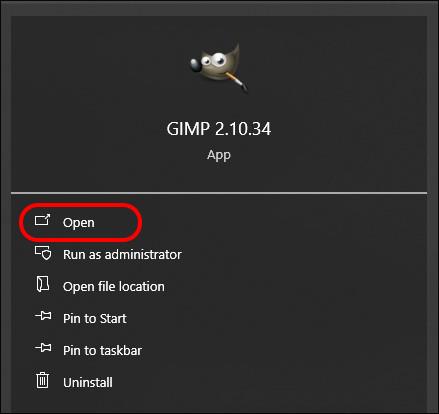
- Pasirinkite vaizdą, kurį norite sulieti.
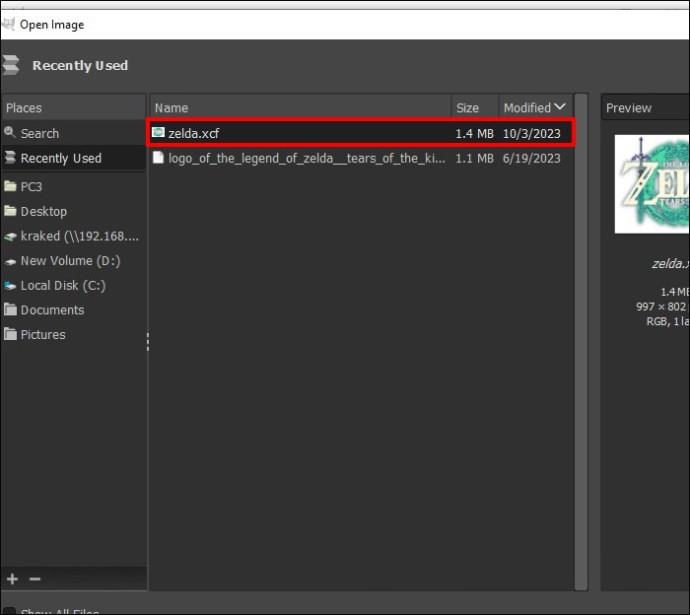
- Apatiniame dešiniajame kampe spustelėkite paletę „Sluoksniai“.
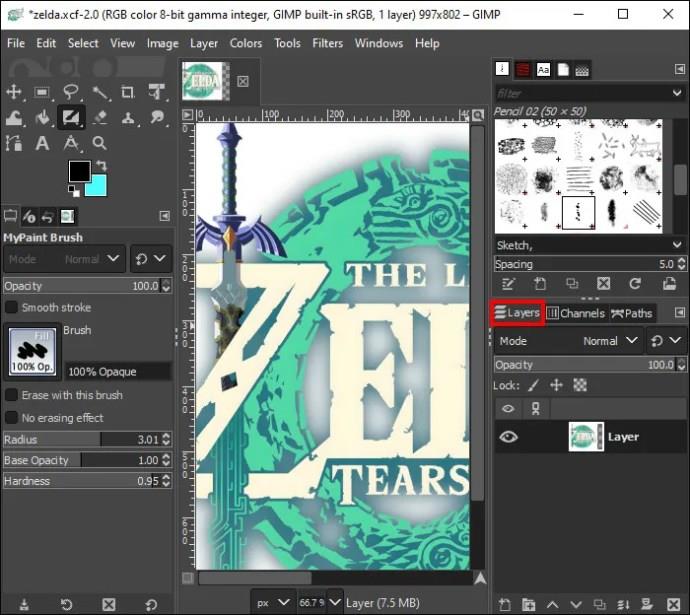
- Dešiniuoju pelės mygtuku spustelėkite sluoksnį ir eikite į „Dubliuoti sluoksnį“.
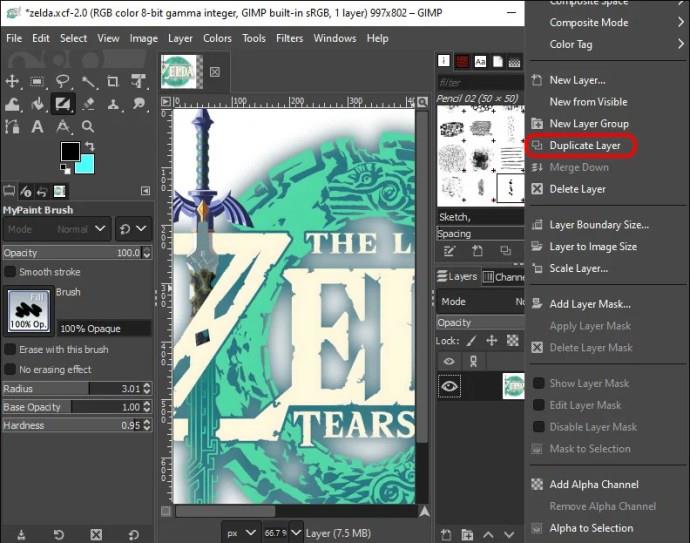
- Arba paspauskite „Shift+Ctrl+D“ kompiuteryje arba „Shift+Command+D“, jei naudojate „Mac“.
- Pavadinkite sluoksnį Blur.
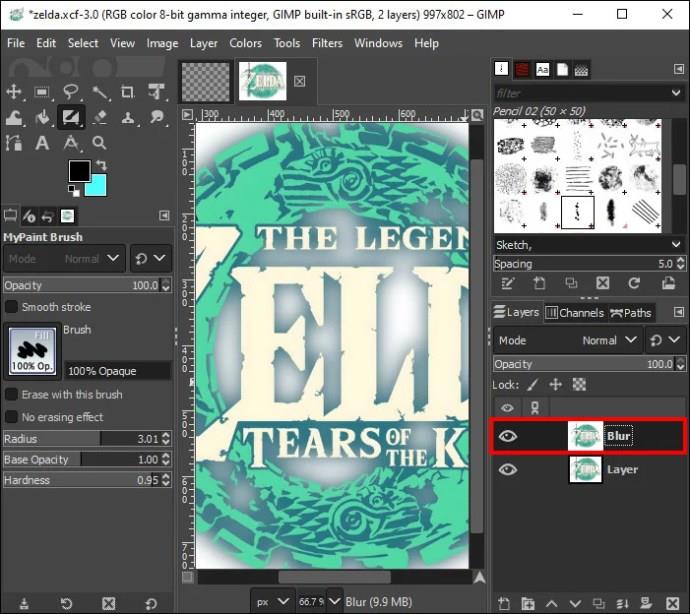
- Pasirinkę naują suliejimo sluoksnį, atidarykite „Filtrai“.

- Pasirinkite „Blur“, tada „Gaussian Blur“.
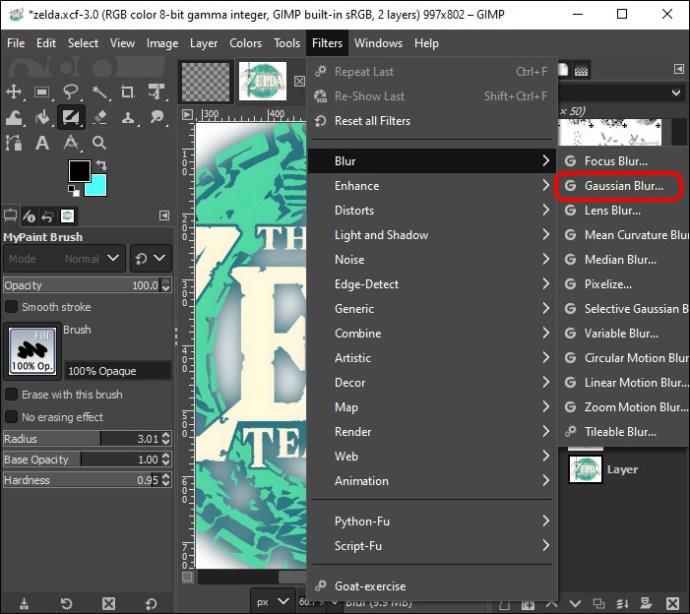
- Perkelkite slankiklius „X ir Y“, kad nustatytumėte, kiek suliejimo norite.
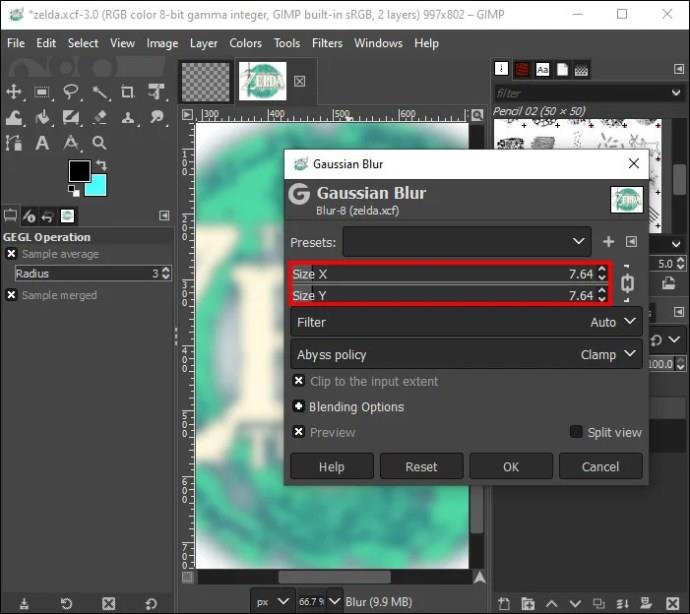
- Pažiūrėkite į rezultatus pagrindiniame lange ir paspauskite „Gerai“, jei esate patenkinti.
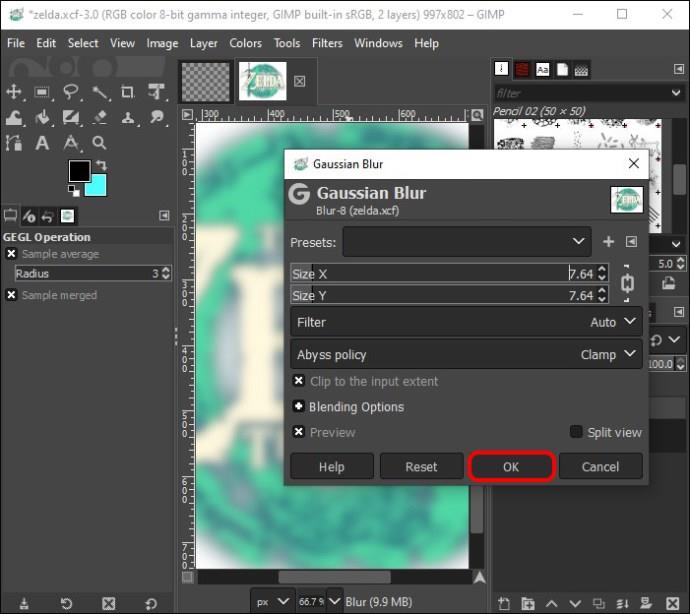
Dabar ant neryškaus vaizdo bus neryškaus vaizdo sluoksnis. Derinkite suliejimo sluoksnį su sluoksnio kauke, kad galėtumėte valdyti, kurios vaizdo dalys yra neryškios, o kurios išlieka ryškios. Sluoksnio kaukės parinktis taip pat leidžia lengvai sukurti puikius efektus naudojant gradientus ir kaukės redagavimą.
Pridėkite sluoksnio kaukę
Norėdami valdyti, kurios vaizdo dalys bus rodomos galutiniame vaizde, pridėkite „Sluoksnio kaukę“. Štai ką reikia padaryti:
- Grįžkite į „Sluoksnių“ paletę.
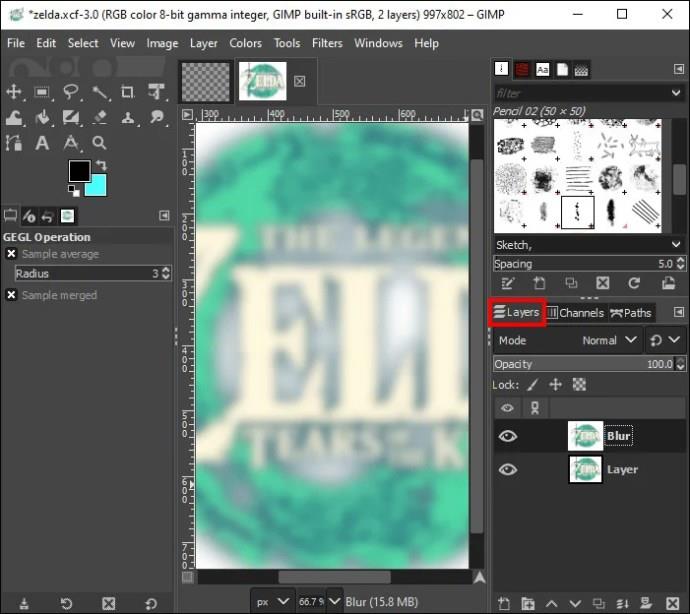
- Dešiniuoju pelės mygtuku spustelėkite naują sluoksnį ir pasirinkite „Pridėti sluoksnio kaukę“.
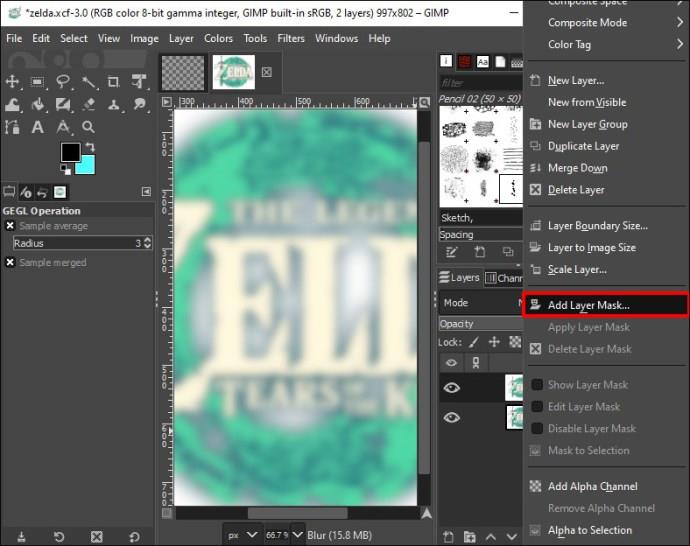
- Redaguokite parinktį „Inicijuoti sluoksnio kaukę“ į „Juoda (visiškas skaidrumas.)
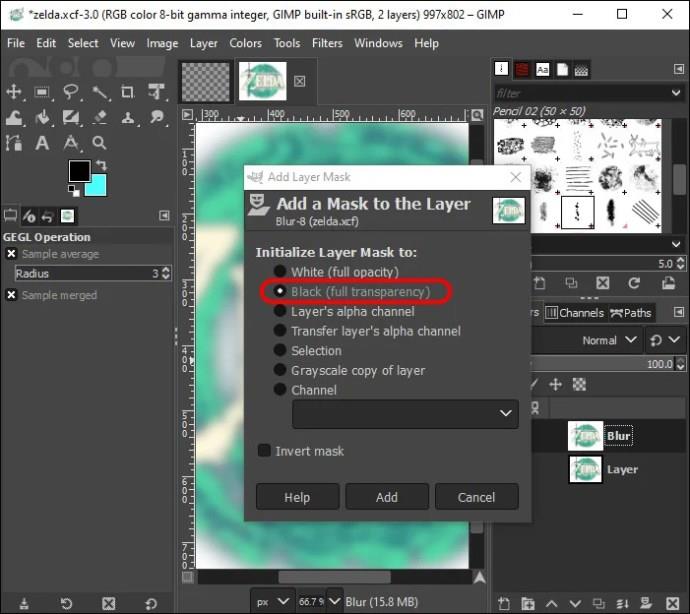
Sluoksnio kaukė yra juodai baltas paslėptas sluoksnis, esantis ant dabartinių pikselių sluoksnių. Balti pikseliai bus matomi 100 %, o juodi – 100 % skaidrūs. Kai kaukės spalva yra juoda, susilieję pikseliai naujame Blur sluoksnyje pasislepia ir matomas ryškus vaizdas apačioje.
Tada įprastą teptuką nustatykite į baltą, o suliejimo sluoksnio kaukėje pieškite tas vaizdo dalis, kuriose norite matyti neryškų sluoksnį. Sumaišykite šiek tiek pilkos spalvos, kad sukurtumėte tolimo išnykimo efektą, ir naudokite gradientą, kad sukurtumėte objektyvo suliejimo efektą. Norėdami patobulinti kaukę, dešiniuoju pelės mygtuku spustelėkite neryškų sluoksnį ir pasirinkite „Rodyti sluoksnio kaukę“.
Kaip naudoti suliejimo įrankį GIMP
GIMP suliejimo įrankis yra greičiausias būdas sulieti foną, jei nesijaudinate dėl tikslumo arba nereikia išskirti konkretaus objekto. Neabejotina, kad viską padarysite vos keliais potėpiais.
Yra trys būdai, kaip rasti ir naudoti suliejimo įrankį GIMP:
- Spustelėkite suliejimo įrankio piktogramą (atrodo kaip vandens lašas), esančią po dėmių įrankiu GIMP įrankių dėžutėje.
- Eikite į meniu parinktis ir pasirinkite „Tools“, tada „Paint Tools“ ir „Blur / Sharpen“.
- Suaktyvinkite suliejimo įrankį naudodami spartųjį klavišą „Marškiniai + U“, kuris yra tas pats asmeniniam kompiuteriui ir „Mac“.
Suaktyvinę suliejimo įrankį galite tinkinti šepetėlio parinktis. „Convolve Type“ turi būti nustatyta „Blur“, o norėdami pasirinkti suliejimo efekto stiprumą, pakoreguokite nustatymą „Rate“ apačioje. Kai turėsite tobulą teptuką, peržiūrėkite vaizdo dalis, kurias reikia sulieti.
Nerekomenduojama naudoti didelio šepetėlio didelės raiškos nuotraukoms, nes perkeliant žymeklį atsiranda delsa, nes GIMP sunkiai seka judėjimą. Sluoksnio parinktis yra geresnis pasirinkimas dideliems failams, nes jis išlaikys nuoseklų suliejimą ir nepersidengs suliejimo potėpių ar nenuoseklių suliejimo vietų.
Skirtingi GIMP suliejimo filtrai
Štai keletas kitų filtrų, kurie taip pat gali būti naudojami vaizdo suliejimui GIMP:
- Vidutinio kreivumo neryškumas – filtras, kuris naudoja vidutinį kreivumą, kad sukurtų suliejimo efektą, išsaugant vaizdo kraštus.
- Selektyvus Gauso suliejimas – geras pasirinkimas, jei norite, kad panašūs pikseliai būtų suliejami kartu.
- Gauso suliejimas – šis filtras yra populiariausias pasirinkimas ir greičiausias GIMP vaizdų suliejimo būdas.
- Median blur – filtras, kuris sumažina vaizdo triukšmą ir įbrėžimus.
- Pikselių suliejimas – naudojami dideli blokai ir panašu į tai, kaip televizoriuje suliejami nusikalstami vaizdai.
- Galimas suliejimas – panašus į Gauso suliejimą, bet apgaubia vaizdo kraštus.
- Priartinimo judesio suliejimas – naudodamiesi šiuo filtru galite sulieti bet kuria centrinio taško kryptimi.
- Apvalaus judesio suliejimas – šis filtras sulieja apskritimo efektą aplink pasirinktą centrą.
- Linijinis judesio suliejimas – šis suliejimo efektas veikia pagal ilgį, o kampas keičia suliejimo judėjimo kryptį.
Kas yra vaizdo suliejimas ir kodėl naudoti šią funkciją?
Vaizdo suliejimas reiškia, kad jis tampa mažiau ryškus ir sumažėja kontrastas tarp gretimų pikselių. Filtrai gali sulieti vaizdus ir pakeisti vaizdo pikselių reikšmę. Suliejimas sušvelnina aštrius vaizdo kraštus ir detales, o tai naudinga, ypač naudojant vaizdo foną. Daugelis žmonių sulieja vaizdus GIMP dėl šių priežasčių:
- Kad pagrindinis objektas patrauktų dėmesį: jei vaizde yra centrinis objektas, kurį norite išsiskirti iš fono, suliejimo įrankis jį pavers židinio tašku.
- Pašalinkite blaškymąsi: kai kurie vaizdų fonai yra per daug užimti ir blaško dėmesį nuo nereikalingų elementų. Vaizdo fono išspaudimas pašalins blaškymąsi ir padarys vaizdą patrauklesnį.
- Norėdami pridėti gylio: fono suliejimas gali sukurti trimatį pojūtį ir pridėti gylio.
- Slėpti konfidencialią informaciją: jei nenorite, kad kas nors matytų vaizdo fone, suliejimas puikiai tai paslepia.
- Mažam lauko gyliui: puikiai tinka portretinėms nuotraukoms, kad objektas išsiskirtų iš fono.
Sulieti vaizdų fonus naudodami GIMP
Dauguma žmonių sulieja vaizdų foną, kad paslėptų privačią informaciją, išskirtų pagrindinį objektą arba jei fonas pernelyg blaško dėmesį. GIMP turi daug galimybių tai padaryti, įskaitant vidurinį, sukamąjį judesį, vidutinį kreivumą ir suliejimo filtrus. Geriausi ir populiariausi GIMP suliejimo įrankiai yra suliejimo ir Gauso suliejimo įrankiai. Suliejimo įrankis yra greitesnis pasirinkimas, tačiau Gauso įrankis kartu su kauke leidžia atrankiau ir tiksliau sulieti vaizdą.
Ar kada nors suliejote GIMP foną? Jei taip, ar naudojote kurį nors iš skirtingų šiame straipsnyje pateiktų įrankių? Praneškite mums toliau pateiktame komentarų skyriuje.